So umgehen Sie das Windows Vista-Passwort mit/ohne Software
Für einen angemessenen Schutz muss jeder Windows-Benutzer ein Passwort verwenden, um sein Konto zu schützen. Dies ist ein einzigartiger Code. Wenn das Passwort jedoch vergessen wird, kann dieser Schutzmechanismus zu einem echten Problem werden. Haben Sie zufällig Ihr Windows Vista Passwort vergessen? Kein Grund zur Panik. Die Welt geht nicht unter. Dieser Artikel konzentriert sich auf Möglichkeiten, das Windows Vista-Passwort zu umgehen.
Windows Vista: Die zeitlose Legende
In der Geschichte des Windows-Betriebssystems markiert Windows Vista einen großen Sprung. Obwohl Vista nicht so beliebt war wie Windows XP oder Windows 7, spielte es eine wichtige Rolle bei der Transformation der Benutzeroberfläche des Windows-Ökosystems.
Es ist das allererste Betriebssystem, bei dem Microsoft Windows Aero eingeführt hat, ein völlig neues GUI-Design. Vista führte die Unterstützung für DirectX 10 ein und Microsoft führte die Windows Sidebar mit zahlreichen interessanten Gadgets ein. Die UAC wurde mit Windows Vista eingeführt. Vista war stabil mit solider Anwendungskompatibilität.
Kurz gesagt, es war ein Wendepunkt. Selbst Windows 7, das wohl erfolgreichste Windows-Betriebssystem nach XP, ist im Kern Vista.
Umgehen des Windows Vista-Passworts
Es gibt eine Reihe von Möglichkeiten, den Zugriff auf Windows Vista wiederherzustellen, wenn Sie das Anmeldekennwort für Windows Vista vergessen haben. Sie können die Wiederherstellung selbst durchführen, mit oder ohne zusätzliche Software! Einige der Tricks sollten auch auf dem neueren Windows-Desktop-Betriebssystem gut funktionieren.
Teil 1: Umgehen von Windows Vista-Passwörtern mit Software
1.1: Einführung in Windows Password Reset
Es gibt mehrere Möglichkeiten, das Windows Vista-Passwort ohne Disk zu umgehen. Die meisten von ihnen sind jedoch nicht so benutzerfreundlich. An dieser Stelle kommen Tools von Drittanbietern ins Spiel. Ein solches Tool ist Windows Password Reset. Dadurch wird das Zurücksetzen des Passworts äußerst einfach. Es ist ein leistungsstarkes All-in-One-Tool, das alle wichtigen Windows-Betriebssysteme wie Windows XP, Vista, 7, 8, 8, 8.1, 10 und Windows Server 2008, 2012 und 2016 usw. unterstützt.
Die Funktionsweise ist einfach. Es erstellt eine bootfähigen CD/DVD- oder einen USB-Stick. Booten Sie vom Medium und folgen Sie den Anweisungen auf dem Bildschirm. Ihr Windows Vista-System ist freigeschaltet!
Hinweis: Dies ist ein kostenpflichtiges Tool mit 4 verschiedenen Versionen (Professional, Ultimate, Special und RAID), jede mit ihren eigenen Funktionen. Achten Sie darauf, diejenige zu wählen, die Ihren Bedürfnissen entspricht.
Abhängig von Ihrer Nutzung erwerben Sie die passende Lizenz. Es ist ein einmaliger Kauf, also lohnt es sich auf jeden Fall.
Part 1.2: Umgehen von Windows Vista-Passwörtern mit Windows Password Reset
In diesem Abschnitt wird gezeigt, wie Sie mit Windows Password Reset den Zugriff auf Ihr Benutzerkonto wiederherstellen können.
- Windows Password Reset herunterladen
Laden Sie das Tool auf einen zugänglichen Computer herunter.
Herunterladen Jetzt kaufen- Software-Installation
Führen Sie die Setup-Datei aus und folgen Sie den Anweisungen auf dem Bildschirm.
- Erstellen eines bootfähigen Mediums
Wir sind nun auf dem Startbildschirm des Tools.

Dieser Teil der Software hilft Ihnen, ein bootfähiges Medium zu erstellen. Ich werde einen 8 GB USB-Stick verwenden, um eine bootfähige Passwortrücksetzungs-Disk zu erstellen.
Nach der Verbindung sollte das Tool das USB-Laufwerk automatisch erkennen. Klicken Sie dann auf die Schaltfläche „Begin burning“.

Drücken Sie „Yes“, wenn die Warnung erscheint. Es ist wichtig, dass Ihr USB-Stick keine wertvollen Informationen enthält, deren Verlust Probleme verursachen könnte.
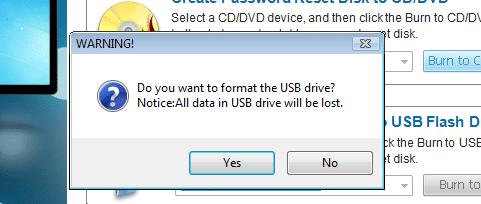
Warten Sie, bis der Prozess abgeschlossen ist. Sie erhalten eine Erfolgsmeldung, aus der hervorgeht, dass der Prozess abgeschlossen ist.
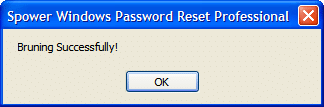
- Booten vom bootfähigen Medium
Der USB-Stick wird verwendet, um den Zugriff auf das Vista-System wiederherzustellen.
Verbinden Sie das USB-Laufwerk mit dem Gerät. Starten Sie es neu und rufen Sie das Boot-Menü auf. Wählen Sie im Boot-Menü den USB-Stick aus, von dem gebootet werden soll.

In das Bootmenü zu gelangen ist hier entscheidend. Verschiedene Systemanbieter vergeben unterschiedliche Tasten für den Zugriff auf das Boot-Menü. Es gibt keinen universellen Weg. Sie müssen also selbst nachsehen.
- Passwort zurücksetzen
Sobald Sie in das Tool gebootet haben, werden Sie so etwas wie dieses sehen.

Wählen Sie die Windows-Installation aus, in der sich Ihr Benutzerkonto befindet. Wählen Sie dann im zweiten Fenster den Benutzer aus, der zurückgesetzt/gelöscht werden soll. Das Tool ermöglicht es auch, einen bestehenden Benutzer zu löschen und neue hinzuzufügen.
Sobald Sie fertig sind, klicken Sie auf die Schaltfläche „Reboot“.
Sie erhalten diese Warnmeldung. Wenn Sie sicher sind, dass die von Ihnen vorgenommenen Änderungen ausreichend sind, drücken Sie „Yes“.

Teil 2: Umgehen von Windows Vista-Passwörtern ohne Software
Während die Verwendung der Software von Drittanbietern der einfachste Weg ist, ist das nicht die einzige Option. Zu den Methoden gehört die Verwendung einer Passwortrücksetzungs-Disk oder des Installationsmediums, um das Windows Vista-Passwort ohne Software zu umgehen.
Schauen wir uns diese an!
Teil 2.1: Umgehen von Windows-Passwörtern mit Installationsmedien
Diese Methode ist etwas komplex. Sie erfordert im weiteren Verlauf das Basteln mit einer Handvoll Befehle. Keine Sorge, auch wenn Sie zum ersten Mal mit der Eingabeaufforderung arbeiten, können Sie das schaffen. Konzentrieren Sie sich einfach und tun Sie GENAU, was in der Anleitung steht.
- Erwerb des Vista-Installationsmediums
Wenn Sie diese Methode anwenden wollen, ist dies die erste Voraussetzung. Es kann sehr schwierig sein, sich eine Kopie des Windows Vista-Installationsmediums zu besorgen, da es Jahre her ist, seit die letzte Kopie von Vista verkauft wurde. Wenn Sie zufällig eines haben, ist das fantastisch! Wenn nicht, versuchen Sie, im Internet zu suchen.
- Erstellen von Vista-Installationsmedien
Erstellen Sie dann ein bootfähiges Medium. Es kann ein USB-Stick oder eine CD/DVD sein. In diesem Fall habe ich mir eine ISO-Datei von Windows Vista geholt. Wenn Sie einen bootfähigen USB-Stick erstellen, verwenden Sie Rufus. Es ist ein leichtes Werkzeug, um in wenigen Minuten bootfähige USB-Sticks zu erstellen!
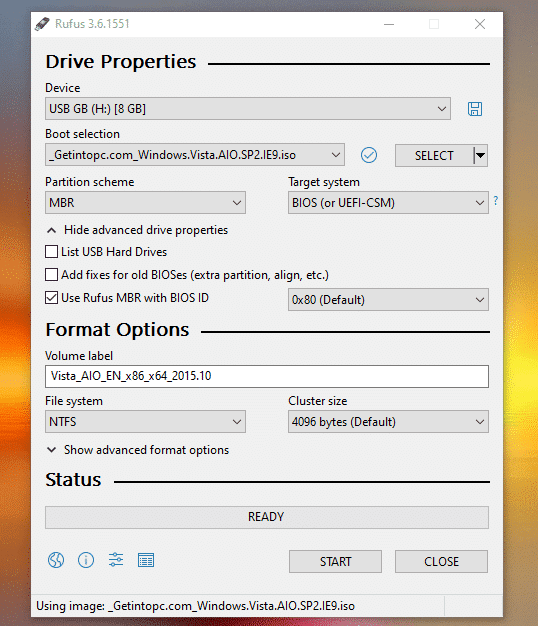
- Optimieren von Windows
Booten Sie nun in den USB-Stick. Der gute alte Installationsbildschirm von Windows Vista wird Sie willkommen heißen.
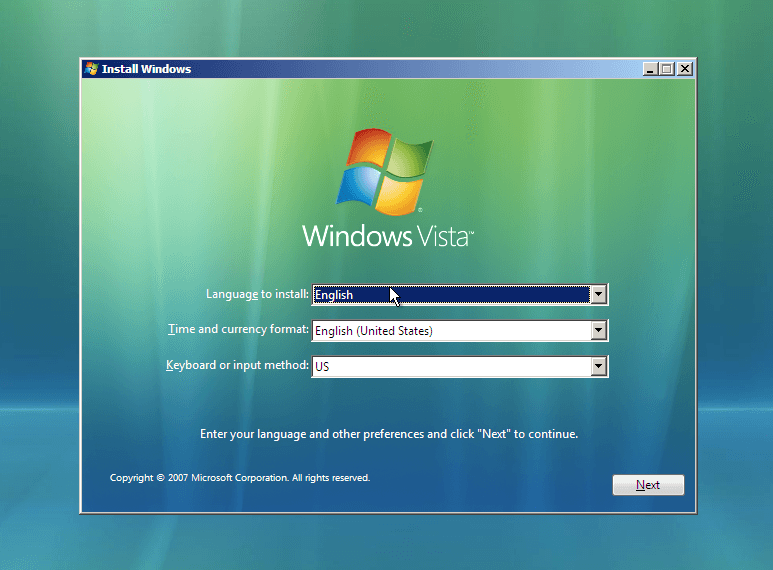
Stellen Sie sicher, dass Sie alle geeigneten Optionen ausgewählt haben. Klicken Sie dann auf „Next“.
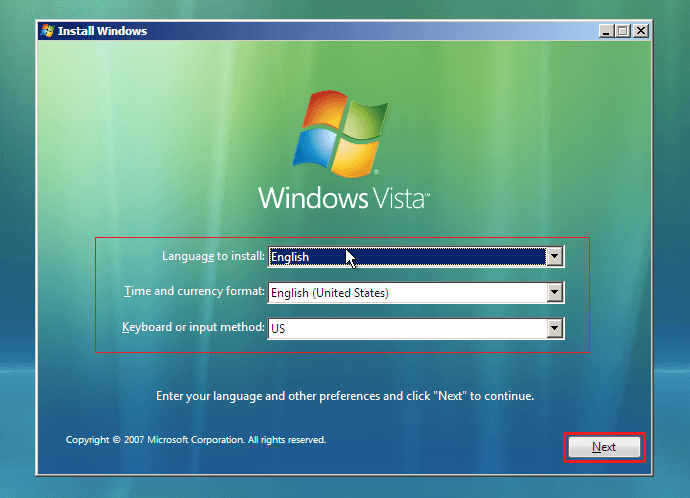
Wir sind jetzt auf der Seite, auf der wir wählen können, ob wir Windows Vista komplett neu installieren möchten. Natürlich würde das das Login-Problem lösen. Aber das ist nicht das, was wir tun werden. Klicken Sie stattdessen unten auf die Option „Repair your computer“.
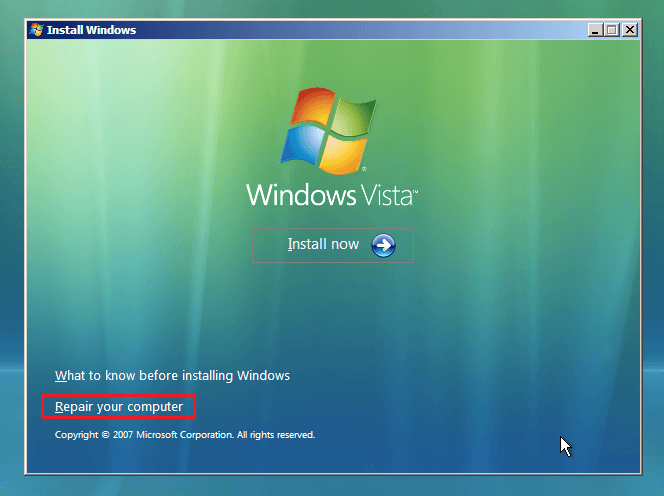
Sie erhalten die Listen der Windows-Installationen auf Ihrem System. Wählen Sie diejenige aus, bei der Sie sich nicht anmelden können.
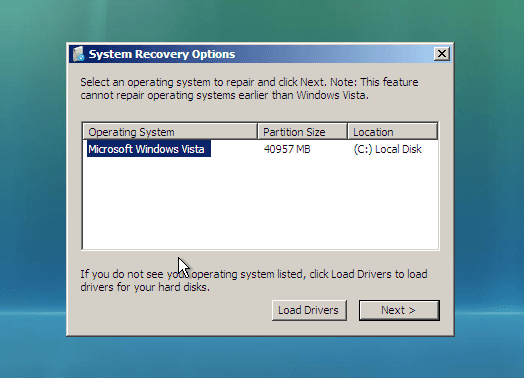
Nun haben Sie eine Liste der verfügbaren Wiederherstellungswerkzeuge. Wählen Sie „Command Prompt“.
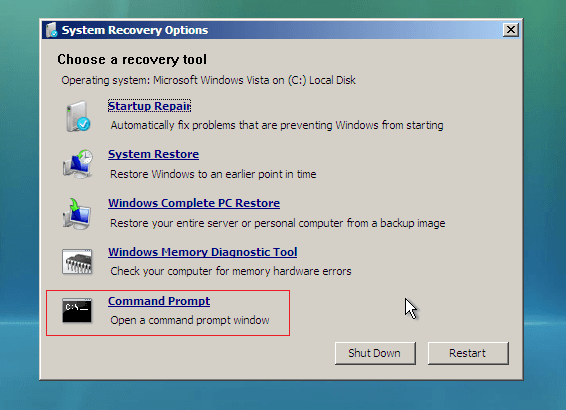
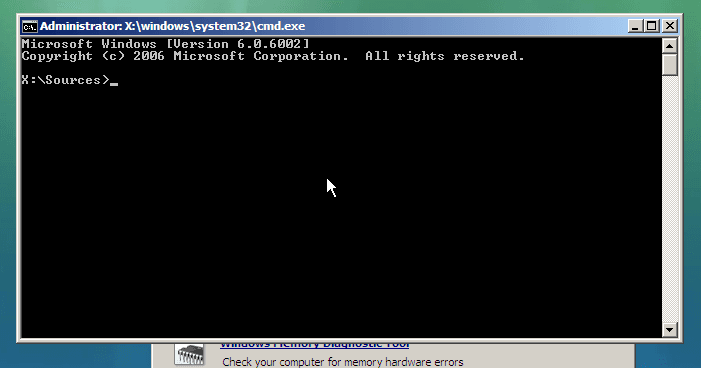
Es ist an der Zeit, einige Befehle auszuführen. In meinem Fall befindet sich die Windows-Installation auf Laufwerk C. Wenn sie in Ihrem Fall anders ist, vergewissern Sie sich, dass die entsprechende Installation durchgeführt wurde. Führen Sie den ersten Befehl aus (geben Sie den Befehl ein und drücken Sie „Enter“).
copy C:\Windows\System32\sethc.exe C:\
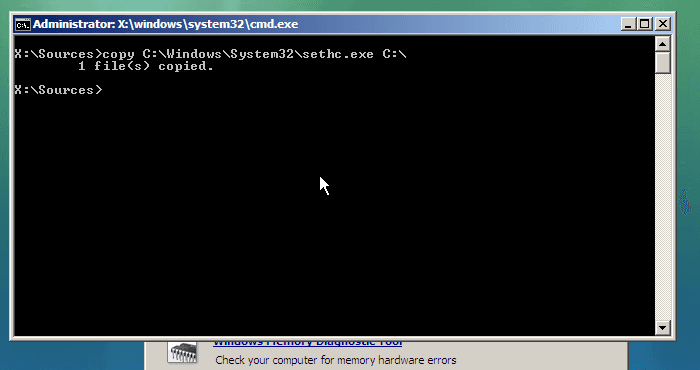
Führen Sie den zweiten Befehl dieser Sequenz aus.
copy /y C:\Windows\System32\cmd.exe C:\Windows\System32\sethc.exe
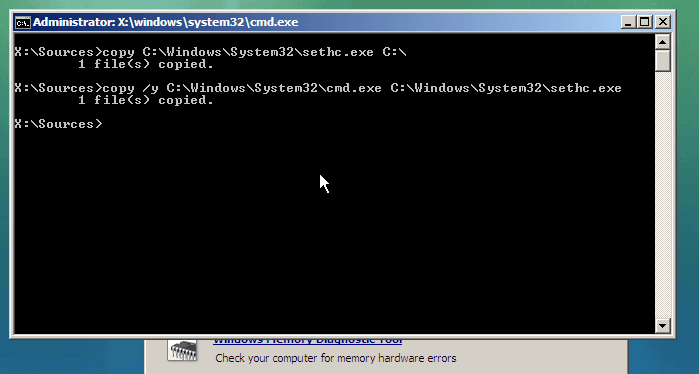
Unsere Arbeit ist abgeschlossen. Starten Sie nun Ihren Computer über den Netzschalter neu und starten Sie ihn normal mit Windows Vista.
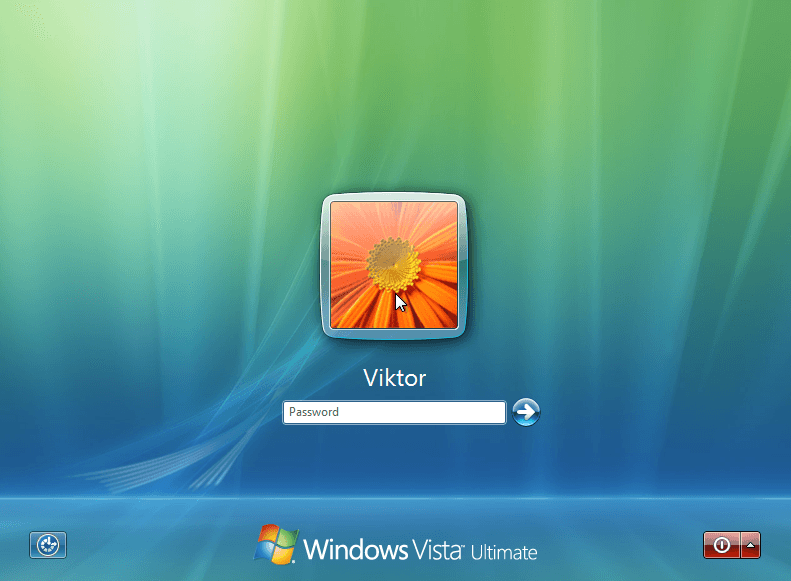
- Passwort ändern
Drücken Sie die Taste „Shift“ ca. 5 Mal schnell hintereinander. Dadurch wird die Funktion „Sticky Keys“ deaktiviert. Aufgrund der Optimierungen, die wir zuvor vorgenommen haben, wird jedoch die Eingabeaufforderung mit Administratorrechten gestartet.
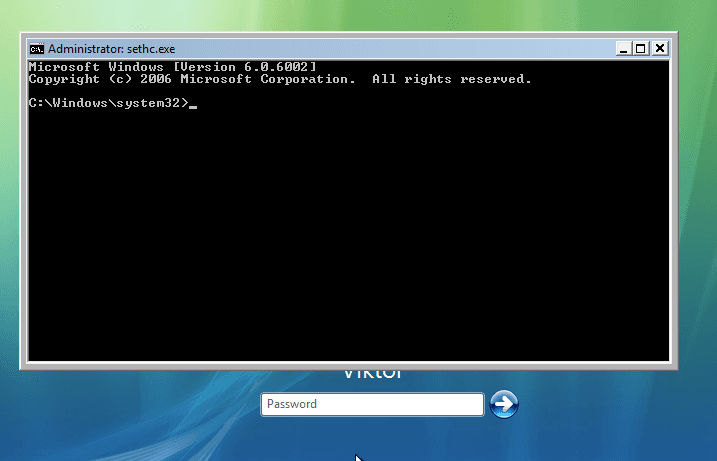
Geben Sie nun die folgenden Befehle ein, um das Passwort Ihres Windows Vista-Kontos zu umgehen.
net user
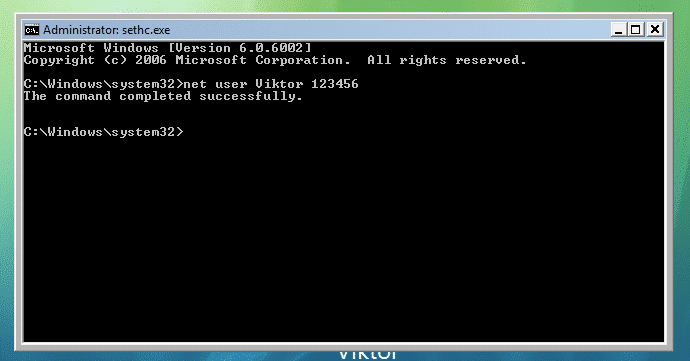
Ersetzen Sie die Felder Benutzername und Passwort durch den Namen des Benutzerkontos und das neue Passwort. Führen Sie diesen Befehl aus, um das Fenster der Eingabeaufforderung zu verlassen.
exit
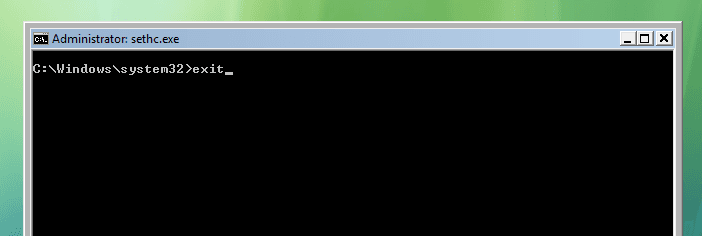
- Ergebnis testen
Melden Sie sich mit dem neuen Passwort am Windows Vista-Konto an.
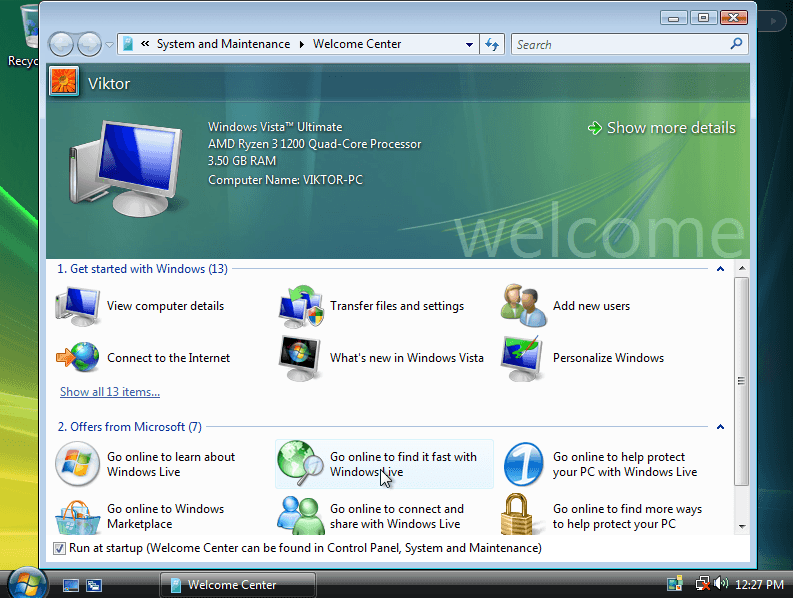
- Rückgängig machen der Änderungen
Es ist an der Zeit, die Änderungen rückgängig zu machen. Gehen Sie zurück zur Eingabeaufforderung des Vista-Installationsmediums und führen Sie den folgenden Befehl aus.
copy /y C:\sethc.exe C:\Windows\System32\sethc.exe
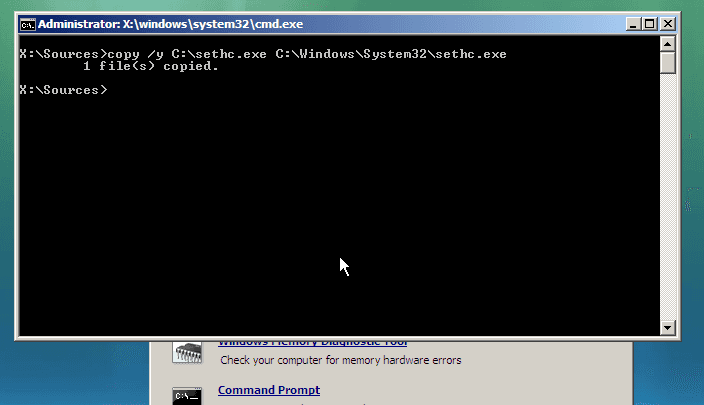
Part 2.2: Umgehen von Windows Vista-Passwörtern mit Passwortrücksetzungs-Disk
Eine Passwortrücksetzungs-Disk ist eine interessante Funktion, die es ermöglicht, einen USB-Stick als Authentifizierungsschlüssel zu verwenden, um das Windows Vista-Passwort ohne Software zu umgehen. Diese Funktion ist auf allen gängigen Windows-Betriebssystemen verfügbar, einschließlich Windows Vista.
Hinweis: Diese Methode erfordert das Erstellen der Passwortrücksetzungs-Disk, sobald Sie am Konto angemeldet sind. Wenn Sie die Passwortrücksetzungs-Disk zuvor erstellt haben, können Sie dieser Vorgehensweise folgen. Wenn Sie das nicht getan haben, sind Ihre einzigen Optionen die anderen im Artikel genannten Methoden.
- Wiederherstellen des Zugriffs mit der Passwortrücksetzungs-Disk
Angenommen, Sie haben bereits eine Passwortrücksetzungs-Disk, schließen Sie den USB-Stick an und starten Sie den Computer.
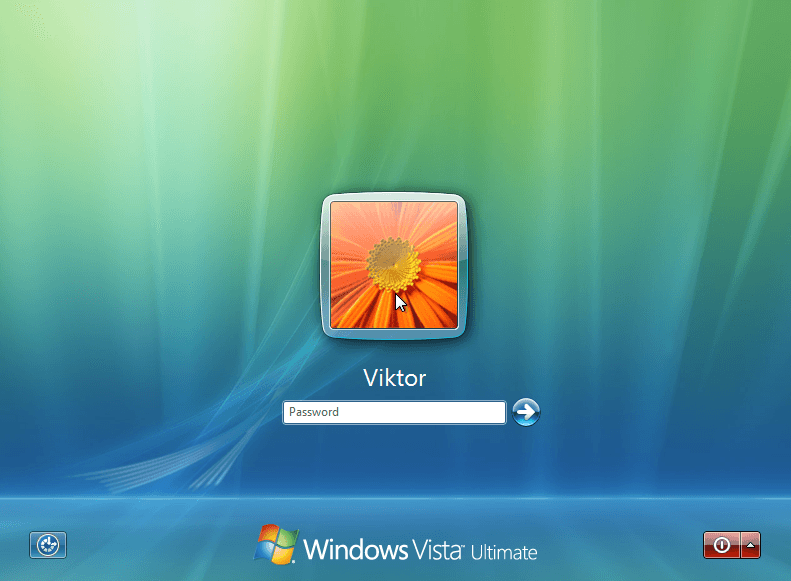
Wenn Sie sich auf dem Anmeldebildschirm befinden, geben Sie ein falsches Passwort ein. Es wird eine Fehlermeldung angezeigt.
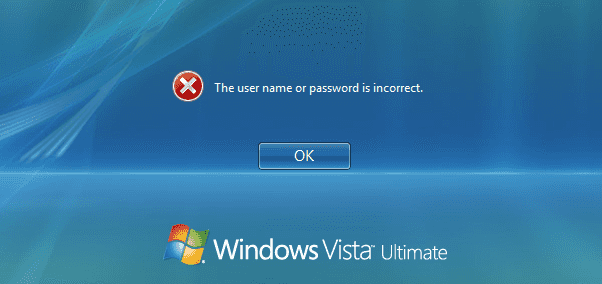
Sobald Sie auf „OK“ klicken, haben Sie die Option „Reset password“. Klicken Sie darauf.
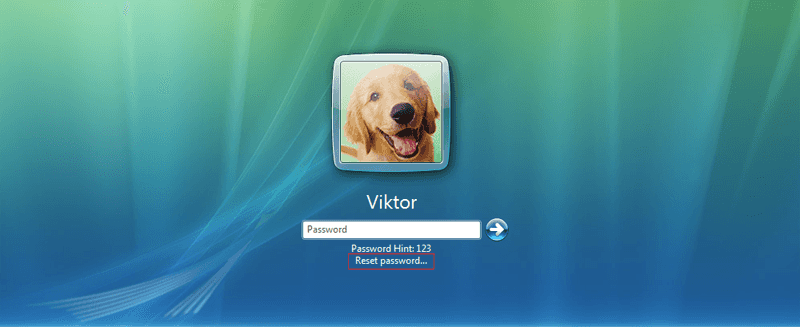
Der„Password Reset Wizard“ wird gestartet. Klicken Sie auf „Next“.
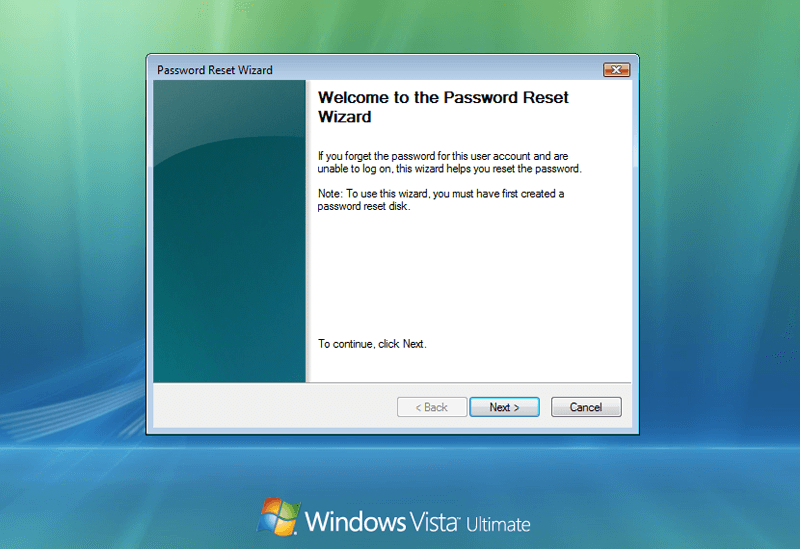
Wählen Sie im Dropdown-Menü die Option Passwortrücksetzungs-Disk aus.

Geben Sie nun ein neues Passwort ein.
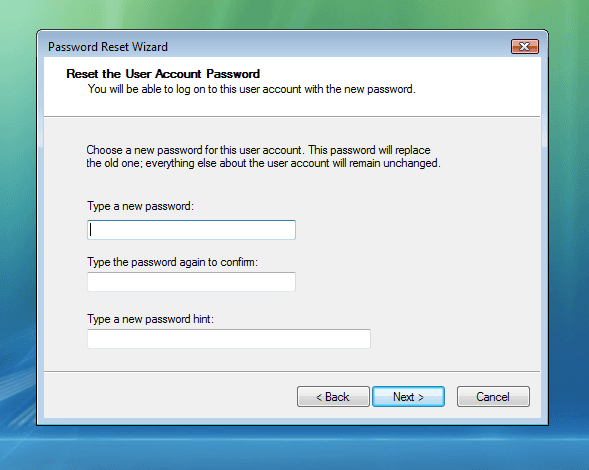
Voila! Das Zurücksetzen des Passworts war erfolgreich!
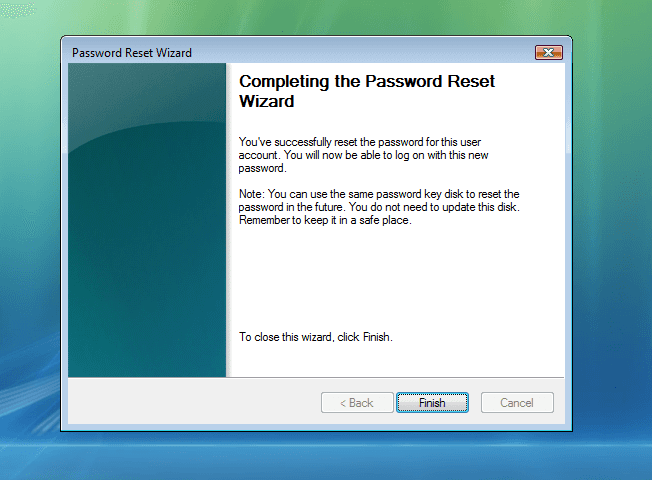
Fazit
Die Wiederherstellung des Zugriffs auf lokale Windows Vista-Konten ist ganz einfach. Kein Grund zur Panik, falls das Anmeldekennwort für Windows Vista verloren gegangen ist. Und es gibt eine letzte Sache, die Sie tun können, um das Windows Vista-Passwort zu umgehen, wenn keine der oben genannten Methoden funktioniert, was ein Werksreset von Windows Vista ohne Passwort ist, dieser wird allerdings alle Ihre Daten löschen, weshalb wir diese Methode in diesem Artikel nicht erwähnen.
Allerdings gibt es bei diesen Methoden auch ein Problem mit dem Datenschutz. Jeder mit der richtigen Qualifikation und dem richtigen physischen Zugang zum System kann mit diesen Tricks auf das Benutzerkonto anderer zugreifen. Wenn Ihr System physisch verloren geht, ist der Passwortschutz nicht hilfreich.
Um eine solche Situation zu vermeiden, ist es immer empfehlenswert, Ihre wichtigen Daten zu verschlüsseln und zu sichern. Sie können das BIOS auch mit einem Passwort schützen. Es wird das Booten auf nicht autorisierte Geräte verhindern. Vergessen Sie jedoch nicht das BIOS-Passwort, das viel gefährlicher zu vergessen ist als das Windows Vista-Passwort!
Herunterladen Jetzt kaufenRelated posts
Laptop
- So umgehen Sie ein vergessenes Passwort auf ihrem Windows 10/8/7 Laptop
- Wie man das Dell Laptop Passwort unter Windows 10/8/7 ohne Disk zurücksetzt
- Wie man das Passwort auf einem HP Laptop mit Windows 10/8/7 ohne Disk zurücksetzt
- Wie man einen HP Laptop ohne Passwort auf Werkseinstellungen zurücksetzt
- Wie man einen Windows 10/8/7 Laptop ohne Passwort entsperrt
- Wie man ohne Passwort oder Disk in einen Toshiba-Laptop kommt
1 Kommentar
Also ich bin von dieser Seite begeistert konnte mein Laptop wieder benutzen nachdem ich die Tip mit der Recovery CD
angewendet habe echt toll .
Danke für die super Hilfe.